PS图像处理案例:合成"腾云驾雾的孙悟空"
1、在Photoshop软件里打开需要合成的两张图片"云朵"与"孙悟空",并检查两张图片。


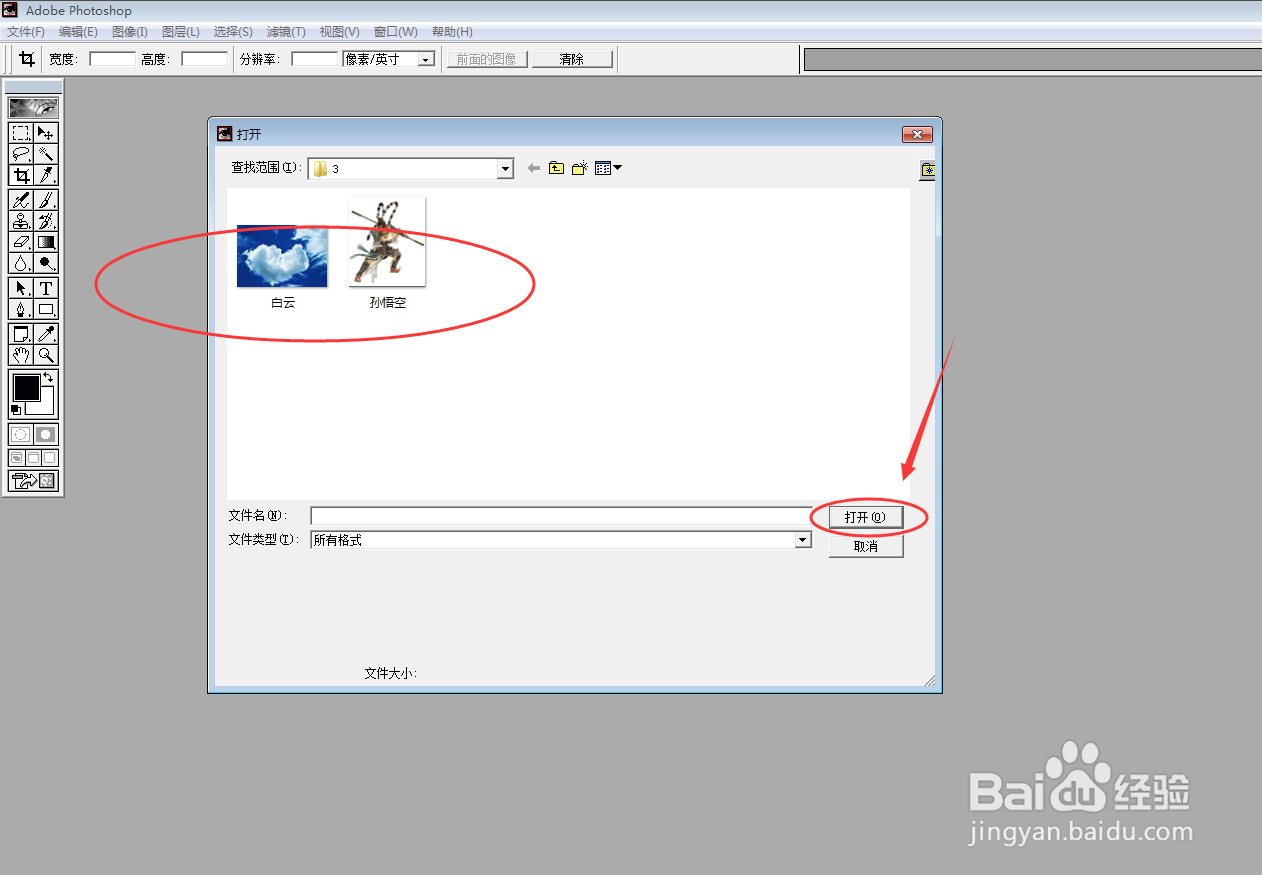
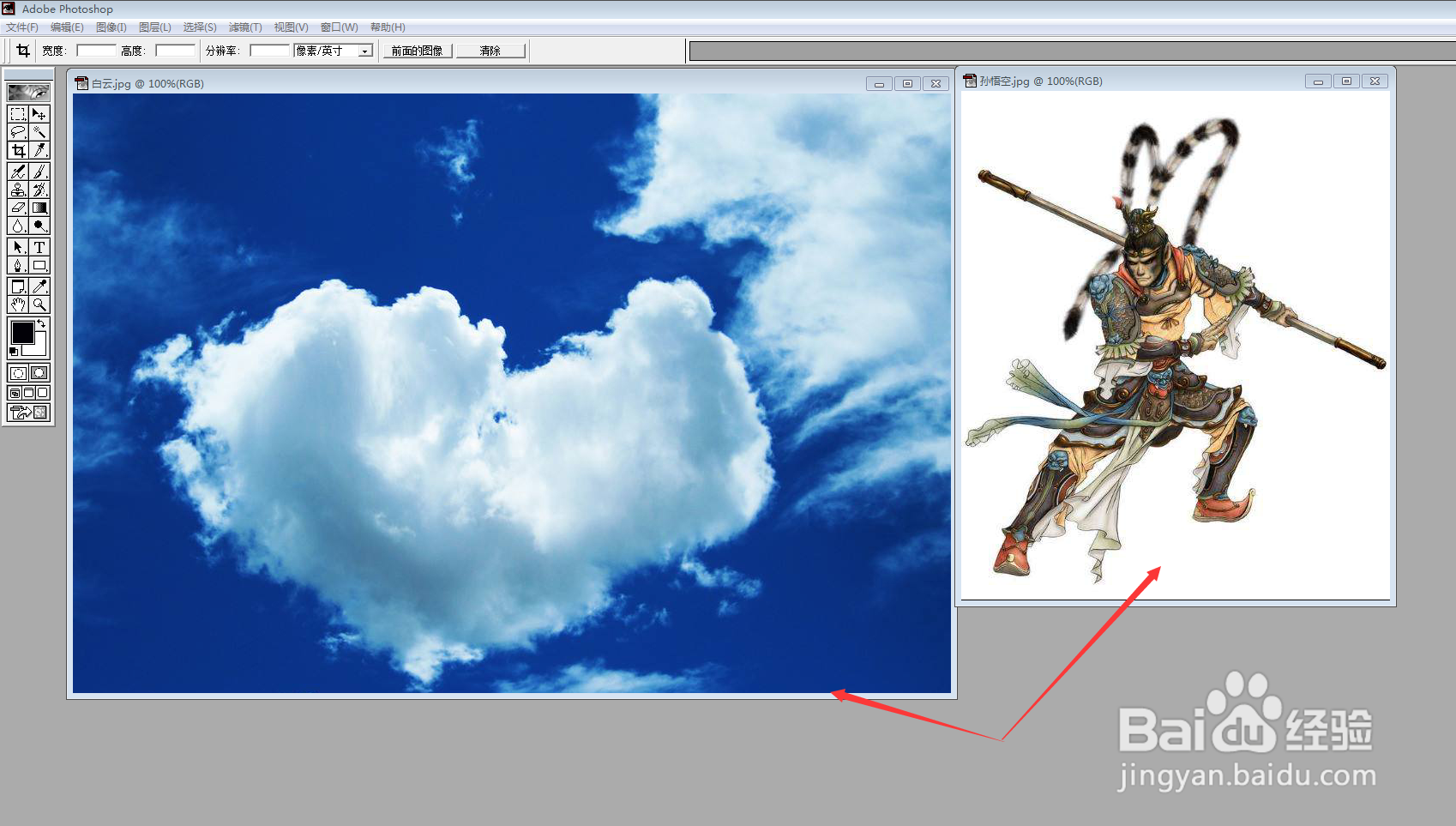
2、选择浮动工具栏上的“魔术棒”工具,按住Shift键并鼠标点击"孙悟空"外的空白选区并建立选区。

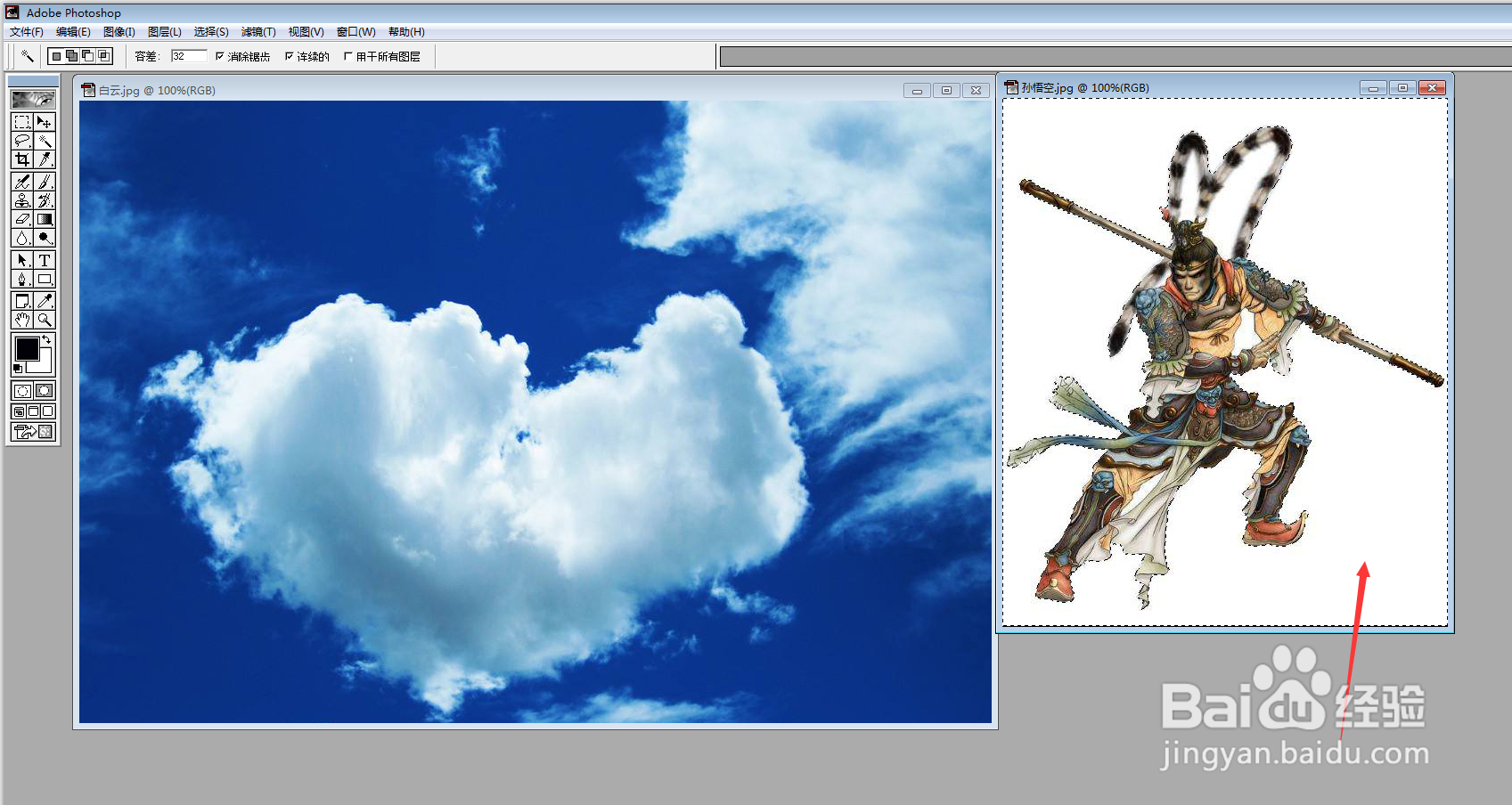
3、然后在菜单工具栏上执行下列操作:“选择”---“反选”, 此时"孙悟空"的选区建立。
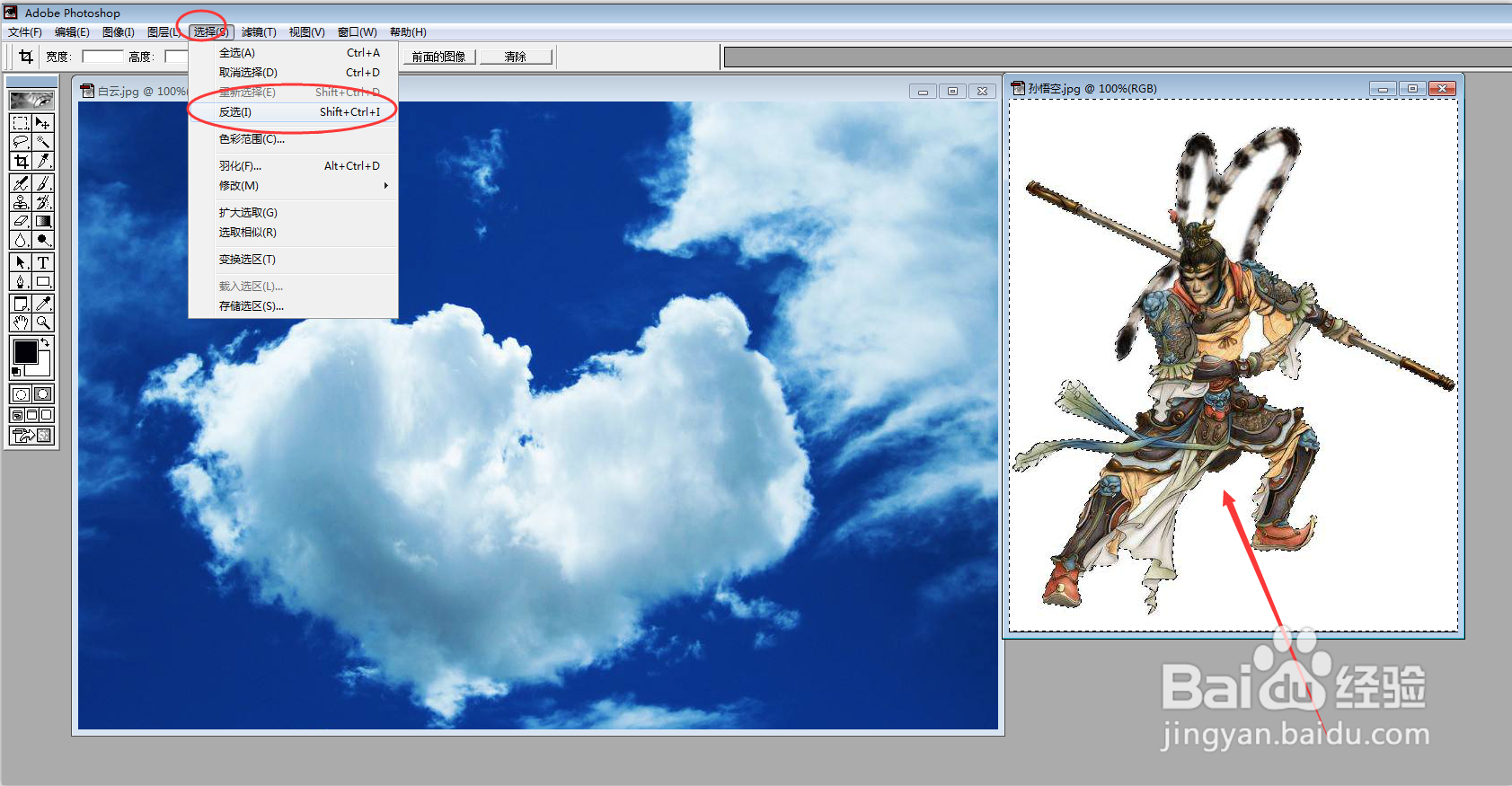
4、使用移动工具,将建立的"孙悟空"选区移动到"云朵"图片中。
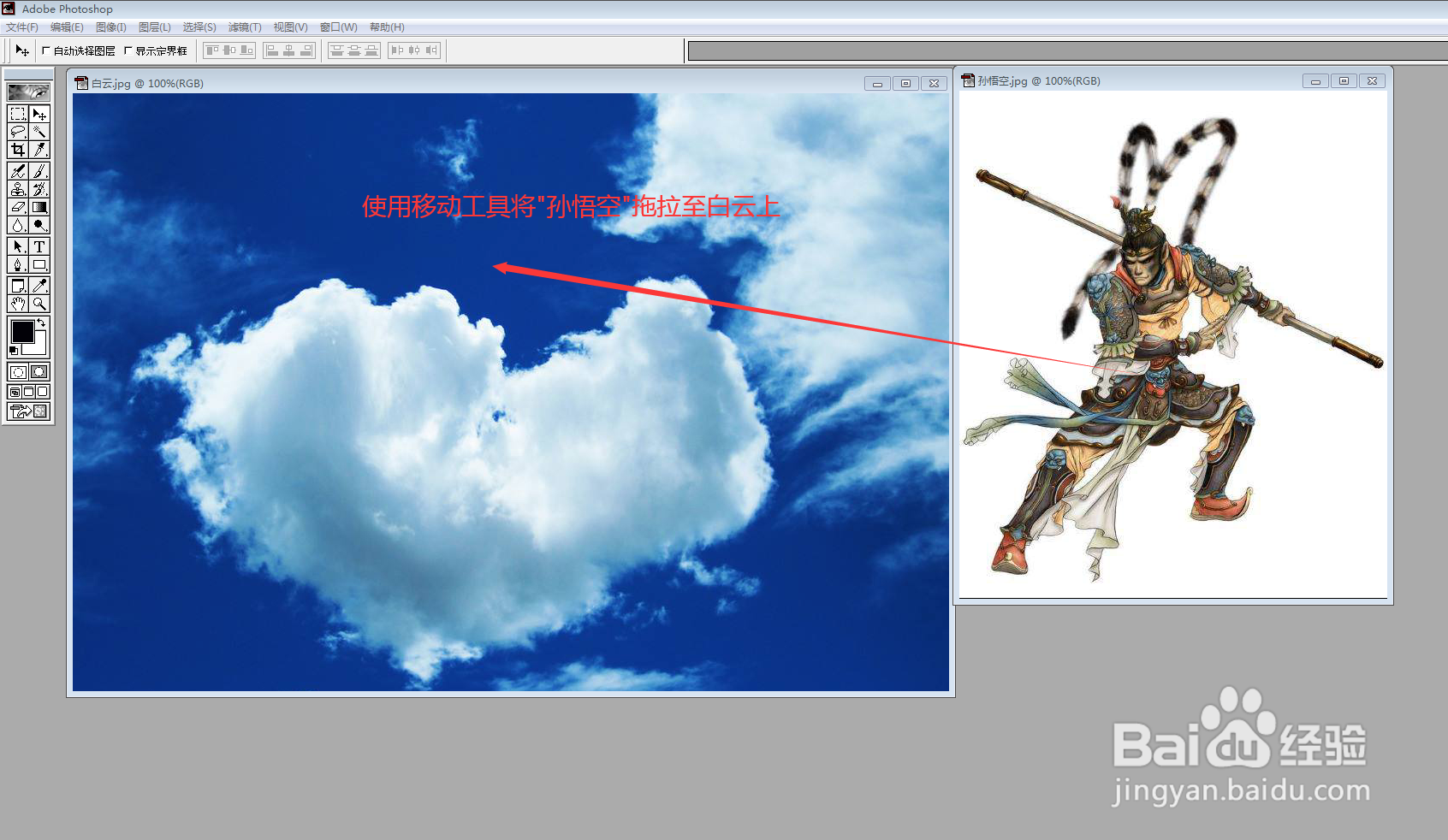
5、"孙悟空"成功移动到"云朵"图片中后,根据情况,可调整其大小及位置。
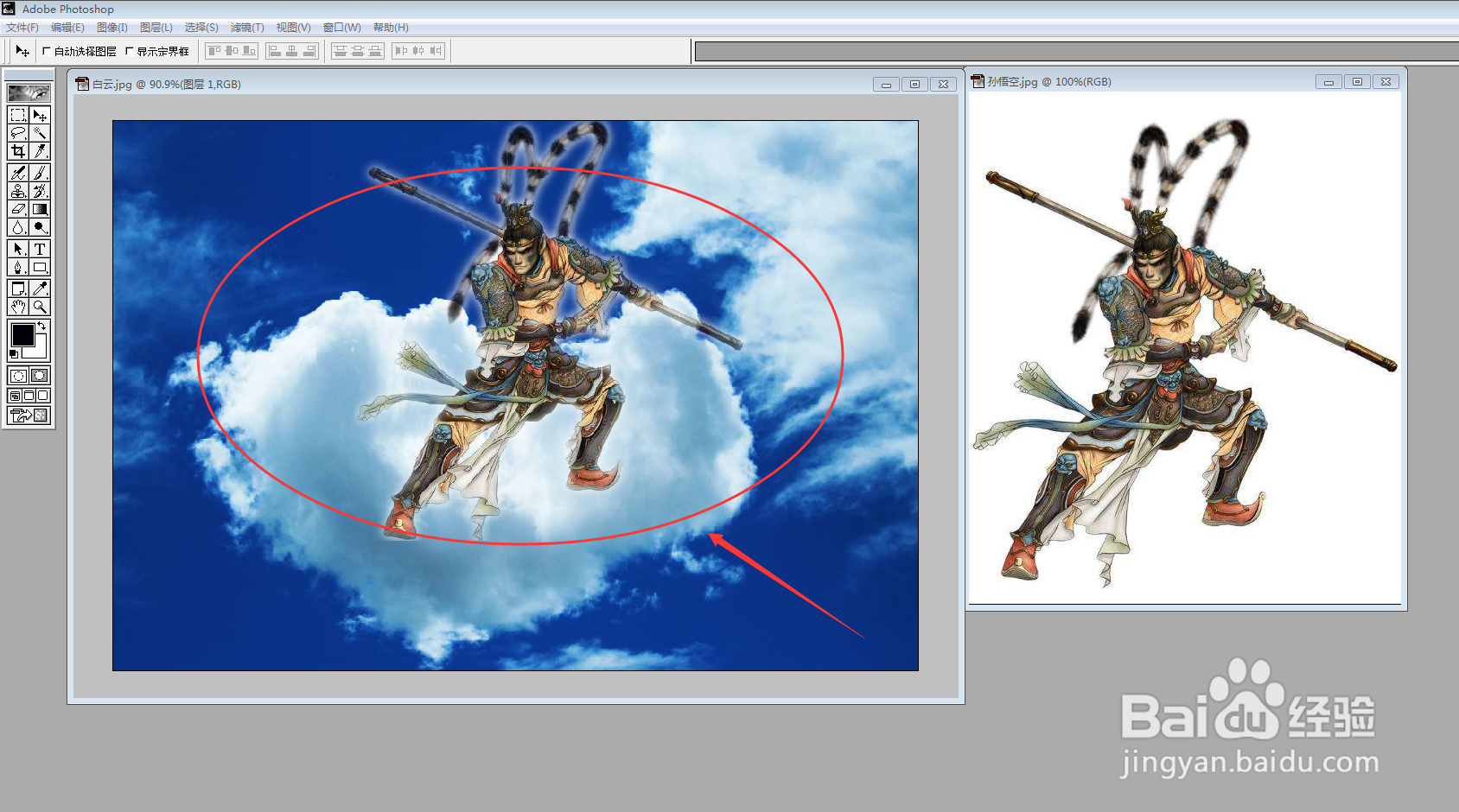
6、进行大小及位置调整后,两合图片即合成。
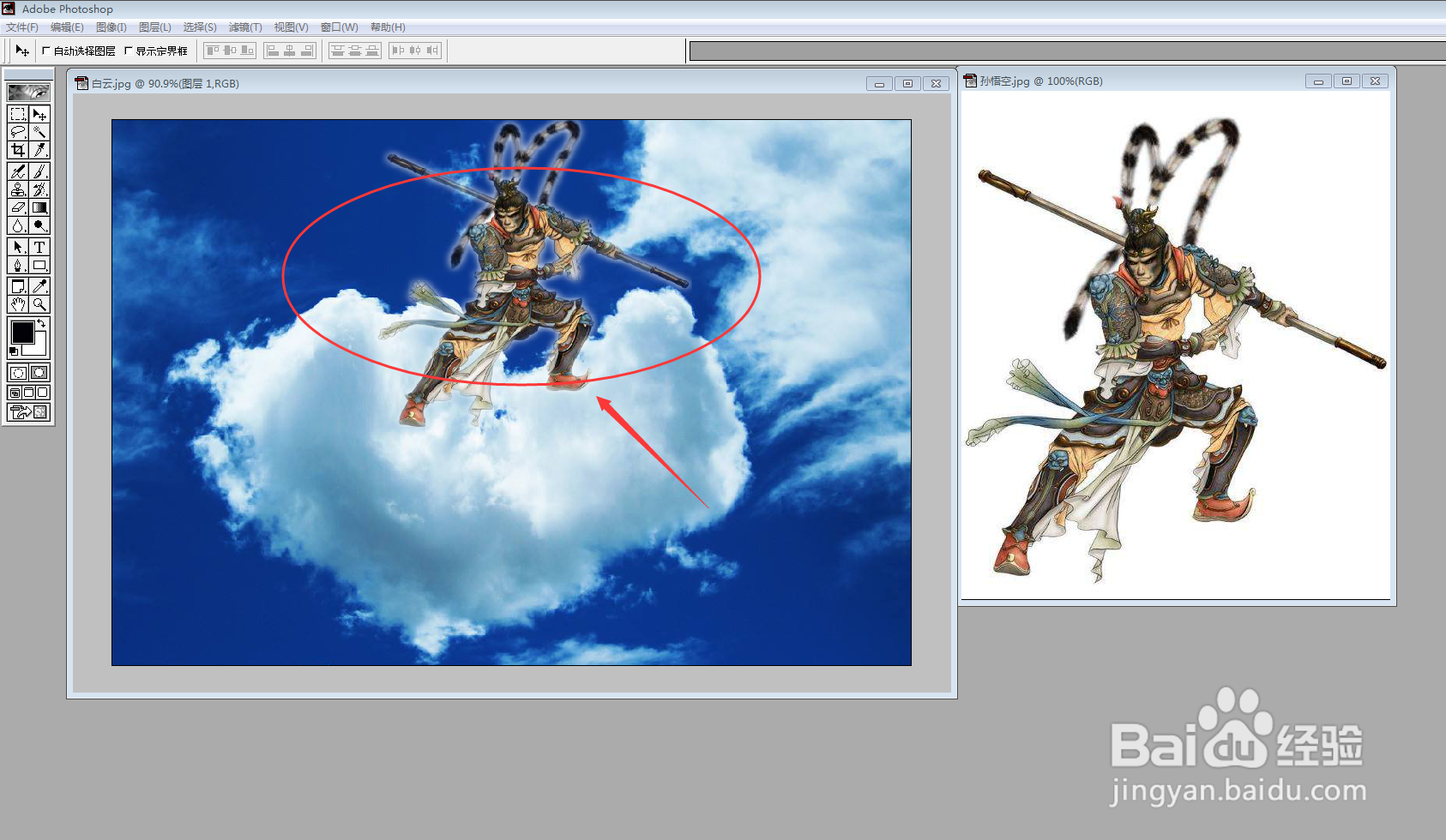
7、一张"腾云驾雾的孙悟空"便制作完成!

声明:本网站引用、摘录或转载内容仅供网站访问者交流或参考,不代表本站立场,如存在版权或非法内容,请联系站长删除,联系邮箱:site.kefu@qq.com。
阅读量:163
阅读量:20
阅读量:178
阅读量:28
阅读量:175